티스토리 뷰
현재 한메일(구 hanmail)은 카카오 계정과 통합되어 다음메일 서비스를 통해 이용할 수 있습니다. 기존 한메일 계정을 가진 사용자도 카카오 계정을 통해 간편하게 이메일을 확인할 수 있으며, 다양한 기기에서 빠르게 접근하려면 바로가기를 설정하는 방법도 있습니다. 이 글에서는 한메일 접속법부터 PC 및 모바일에서 바로가기 설정, 그리고 계정 통합 절차까지 한눈에 정리해드립니다.

한메일 접속 방법

한메일은 다음메일로 통합되었기 때문에 기존에 hanmail.net 주소로 접속하는 대신 다음메일 공식 웹사이트로 접속해야 합니다. 아래 절차에 따라 쉽게 접속할 수 있습니다.
- 웹 브라우저를 열고 주소창에
mail.daum.net을 입력합니다. - 다음메일 사이트가 열리면 로그인 후 메일함에 접근할 수 있습니다.
기존 한메일 계정 사용자도 카카오 계정으로 통합 후에도 계속 메일을 이용할 수 있습니다.
PC에서 한메일 바로가기 설정하기

PC에서 한메일에 빠르게 접속하려면 바탕화면에 바로가기를 만들어 두는 것이 편리합니다. 주로 사용하는 크롬 또는 엣지 브라우저에서 설정하는 방법을 알려드립니다.
크롬 브라우저 바로가기 만들기
- 다음메일 홈페이지에 접속합니다.
- 오른쪽 상단의 점 세 개 메뉴를 클릭하고, 도구 더보기 > 바로가기 만들기를 선택합니다.
- 만들 바로가기 이름을 입력한 후 만들기 버튼을 누릅니다.
- 바탕화면에 생성된 아이콘을 클릭하면 한메일에 바로 접속할 수 있습니다.
엣지 브라우저 바로가기 만들기
- 엣지 브라우저에서 다음메일 사이트에 접속합니다.
- 우측 상단 점 세 개 아이콘을 눌러 앱 > 이 사이트를 앱으로 설치를 선택합니다.
- 바로가기 이름을 지정한 뒤 설치 버튼을 클릭하면 바탕화면에 아이콘이 생성됩니다.
이제 바탕화면의 아이콘을 통해 한 번에 다음메일에 접속할 수 있습니다.
모바일에서 한메일 바로가기 설정하기

모바일 기기에서는 한메일(다음메일) 앱을 설치하는 것이 가장 간편합니다. 안드로이드와 iOS 모두 무료로 다운로드할 수 있습니다.
안드로이드 기기
- 구글 플레이 스토어에서 다음메일 앱을 검색해 설치합니다.
- 설치 완료 후 앱을 실행하고 카카오 계정으로 로그인합니다.
- 로그인 후 앱을 통해 메일을 신속하게 확인할 수 있습니다.
iOS 기기
- 앱 스토어에서 다음메일 앱을 다운로드해 설치합니다.
- 앱 실행 후 카카오 계정으로 로그인하여 메일함에 접근합니다.
모바일 앱을 사용하면 실시간 알림을 받아 메일 관리를 더욱 편리하게 할 수 있습니다.
계정 통합 및 로그인 방법

기존 한메일 계정이 있다면 카카오 계정으로 통합하여 사용할 수 있습니다. 이 과정에서 한메일 주소는 유지되며, 통합 후에는 카카오 계정으로만 로그인이 가능합니다. 통합 절차는 다음과 같습니다.
- 다음메일 홈페이지에서 로그인을 클릭합니다.
- 로그인 화면 하단의 Daum 아이디 통합하기를 선택합니다.
- 기존 한메일 주소와 비밀번호를 입력해 로그인합니다.
- 카카오 계정과 통합 절차를 완료하면 앞으로 카카오 계정으로 로그인할 수 있습니다.
이후에는 한메일 ID 대신 카카오 계정으로 간편하게 다음메일을 이용할 수 있습니다.
한메일 바로가기 Q&A

Q1: 한메일 계정을 복구할 수 있나요?
A1: 네, 다음 고객센터를 통해 계정 복구 절차를 진행할 수 있습니다. 필요 시 고객센터에 문의해 복구 요청이 가능합니다.
Q2: 카카오 계정과 통합 후에도 한메일 주소로 메일을 받을 수 있나요?
A2: 네, 통합 후에도 기존 한메일 주소로 메일 수신이 가능하며, 카카오 계정 로그인 후 메일함에서 확인할 수 있습니다.
Q3: 한메일 계정을 카카오 계정과 통합하지 않고 쓸 수 있나요?
A3: 현재는 단독 한메일 계정 사용이 불가능하며, 모든 한메일 계정은 카카오 계정과 통합해야 합니다.
Q4: 한메일과 다음메일은 어떻게 다른가요?
A4: 한메일과 다음메일은 원래 동일한 서비스이며, 브랜드명이 다음메일로 변경되어 카카오 계정으로 통합된 상태입니다.
한메일 접속부터 바로가기 설정, 계정 통합 방법까지 모두 안내해드렸습니다. 이 정보를 바탕으로 더욱 편리하게 한메일을 이용하며 모든 기기에서 쉽게 메일을 관리해 보세요.
한메일 바로가기 2단계 인증 설정

2단계 인증은 비밀번호 외에 추가 인증 절차를 더해 계정 보안을 강화하는 기능입니다. 이 설정을 통해 계정 탈취 위험을 줄이고 안전하게 로그인할 수 있습니다.
- 설정 방법:
- 다음메일에 로그인한 뒤, 우측 상단 프로필 아이콘을 클릭하여 ‘카카오계정 관리’ 페이지로 이동합니다.
- ‘계정보안’ 탭에서 ‘2단계 인증’ 항목을 선택합니다.
- 본인 확인을 위해 비밀번호를 입력합니다.
- ‘앱 비밀번호 생성’을 눌러 발급된 비밀번호를 기록해 둡니다.
- 메일 클라이언트 설정 시 이 앱 비밀번호를 사용해 로그인합니다.
2단계 인증을 적용하면 계정 보호 수준이 높아지고, 새로운 기기에서도 안전하게 로그인할 수 있습니다.
한메일 바로가기 비밀번호 관리

강력한 비밀번호는 계정 보안의 기본입니다. 주기적인 비밀번호 변경과 안전한 비밀번호 설정 습관이 해킹 방지에 도움이 됩니다.
- 비밀번호 설정 시 주의사항:
- 영문 대·소문자, 숫자, 특수문자를 혼합하여 최소 8자 이상으로 만듭니다.
- 생일, 전화번호 등 개인 정보는 피합니다.
- 다른 서비스와 동일한 비밀번호 사용을 삼가세요.
- 비밀번호 변경 방법:
- 다음메일에 로그인 후 ‘카카오계정 관리’ 페이지에 접속합니다.
- ‘계정’ 탭에서 ‘비밀번호 변경’ 메뉴를 선택합니다.
- 현재 비밀번호 입력 후 새 비밀번호를 설정합니다.
주기적으로 비밀번호를 교체하여 안전한 계정 환경을 유지하세요.
한메일 바로가기 스팸 필터링 설정
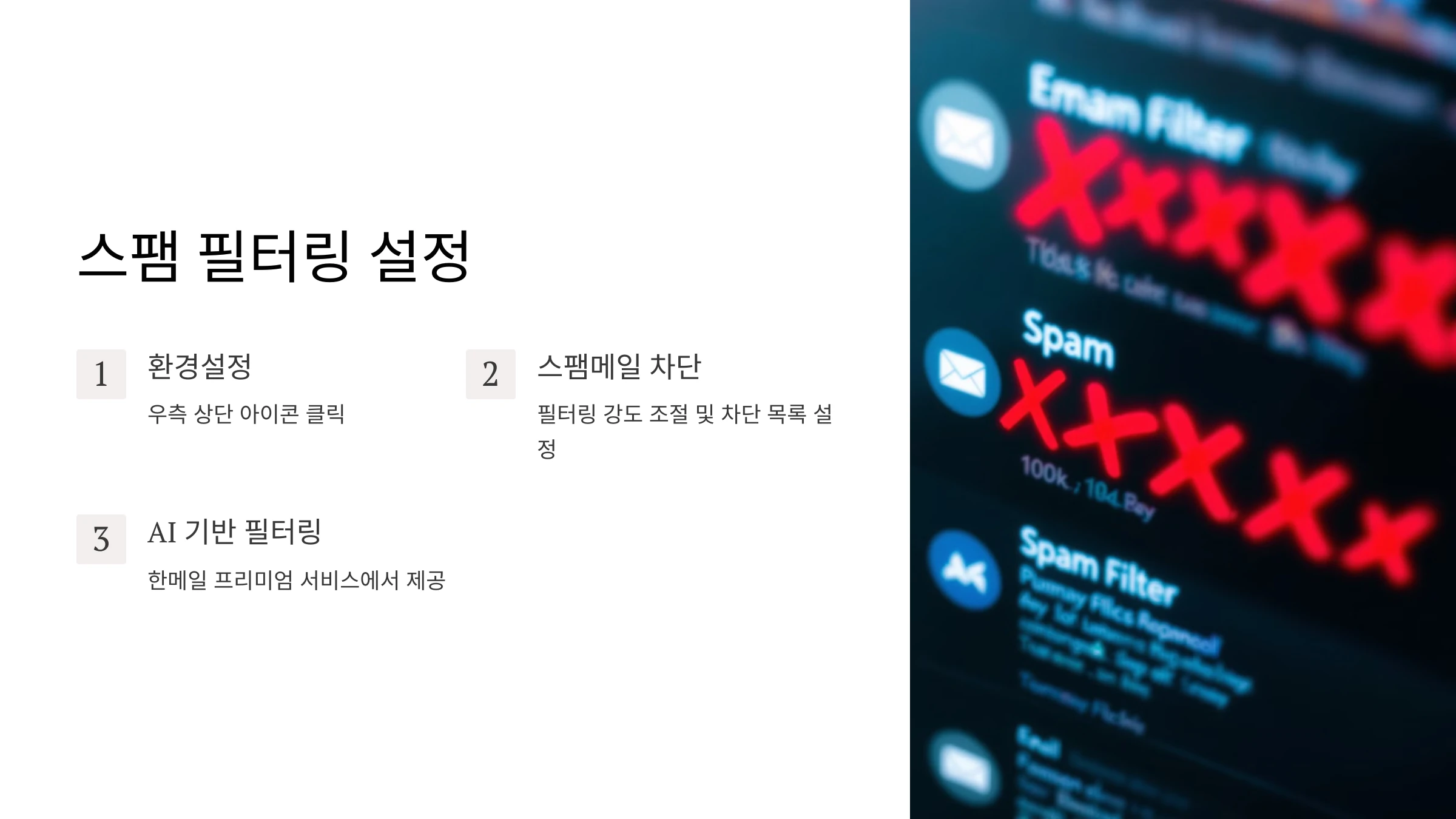
스팸 필터링 기능을 활용하면 원치 않는 스팸 메일을 차단해 쾌적한 메일 환경을 유지할 수 있습니다.
- 스팸 필터링 설정 방법:
- 다음메일에 로그인 후 우측 상단 ‘환경설정’ 아이콘을 클릭합니다.
- ‘스팸메일 차단’ 메뉴로 이동합니다.
- 필터 강도를 조절하고 차단할 이메일 주소 또는 도메인을 등록합니다.
한메일 프리미엄 서비스 이용자는 AI 기반 스팸 필터링 기능을 통해 더 정교하게 스팸을 차단할 수 있습니다. 효과적으로 스팸 메일을 관리해 쾌적한 이메일 환경을 만드세요.
참고 자료
이와 같은 방법으로 한메일 계정을 더욱 안전하게 관리하세요.

